2018 PEUGEOT 5008 phone
[x] Cancel search: phonePage 41 of 364
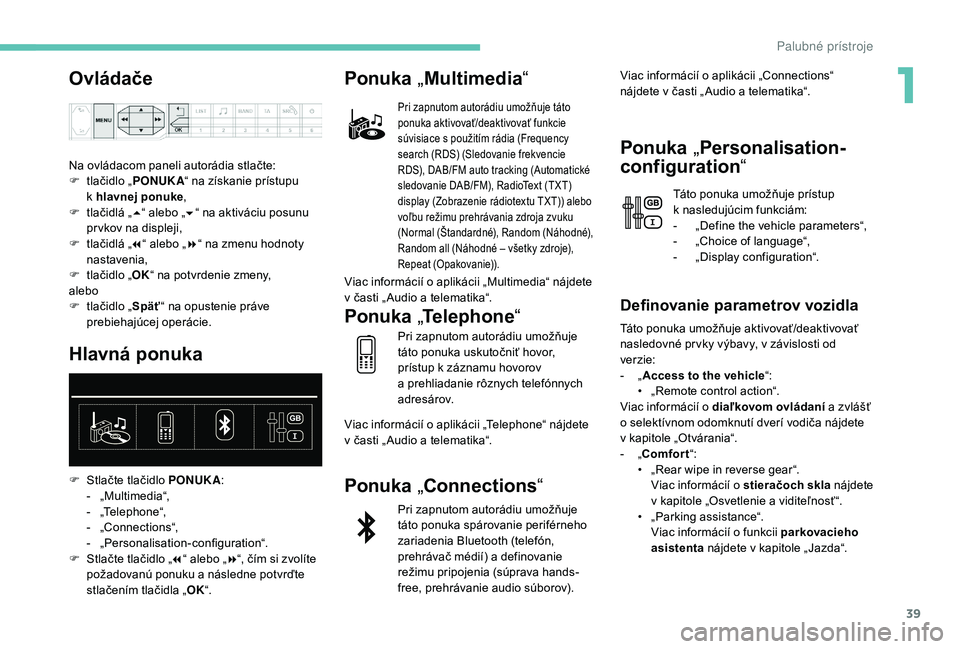
39
Ovládače
Na ovládacom paneli autorádia stlačte:
F t lačidlo „ PONUKA “ na získanie prístupu
k
hlavnej ponuke ,
F
t
lačidlá „ 5“ alebo „ 6“ na aktiváciu posunu
pr vkov na displeji,
F
t
lačidlá „ 7“ alebo „ 8“ na zmenu hodnoty
nastavenia,
F
t
lačidlo „ OK“ na potvrdenie zmeny,
alebo
F
t
lačidlo „ Späť“ na opustenie práve
prebiehajúcej operácie.
Hlavná ponuka
F Stlačte tlačidlo PONUKA :
- „ Multimedia“,
-
„
Telephone“,
-
„
Connections“,
-
„
Personalisation-configuration“.
F
S
tlačte tlačidlo „ 7“ alebo „ 8“, čím si zvolíte
požadovanú ponuku a
následne potvrďte
stlačením tlačidla „ OK“.
Ponuka „Multimedia “
Pri zapnutom autorádiu umožňuje táto
ponuka aktivovať/deaktivovať funkcie
súvisiace s
použitím rádia (Frequency
search (RDS) (Sledovanie frekvencie
RDS), DAB/FM auto tracking (Automatické
sledovanie DAB/FM), RadioText (TXT)
display (Zobrazenie rádiotextu TXT)) alebo
voľbu režimu prehrávania zdroja zvuku
(Normal (Štandardné), Random (Náhodné),
Random all (Náhodné – všetky zdroje),
Repeat (Opakovanie)).
Viac informácií o aplikácii „Multimedia“ nájdete
v časti „ Audio a telematika“.
Ponuka „Telephone “
Pri zapnutom autorádiu umožňuje
táto ponuka uskutočniť hovor,
prístup k
záznamu hovorov
a
prehliadanie rôznych telefónnych
adresárov.
Viac informácií o
aplikácii „Telephone“ nájdete
v
časti „ Audio a telematika“.
Ponuka „Connections “
Pri zapnutom autorádiu umožňuje
táto ponuka spárovanie periférneho
zariadenia Bluetooth (telefón,
prehrávač médií) a definovanie
režimu pripojenia (súprava hands-
free, prehrávanie audio súborov). Viac informácií o
aplikácii „Connections“
nájdete v časti „ Audio a telematika“.
Ponuka
„Personalisation-
configuration “
Táto ponuka umožňuje prístup
k na
sledujúcim funkciám:
-
„
Define the vehicle parameters“,
-
„
Choice of language“,
-
„
Display configuration“.
Definovanie parametrov vozidla
Táto ponuka umožňuje aktivovať/deaktivovať
nasledovné pr vky výbavy, v závislosti od
verzie:
-
„ A
ccess to the vehicle “:
•
„
Remote control action“.
Viac informácií o
diaľkovom ovládaní a
zvlášť
o
selektívnom odomknutí dverí vodiča nájdete
v
kapitole „Otvárania“.
-
„
Comfort “:
•
„
Rear wipe in reverse gear“.
Viac informácií o
st
ieračoch skla nájdete
v
kapitole „Osvetlenie a viditeľnosť “.
•
„
Parking assistance“.
Viac informácií o
funkcii parkovacieho
asistenta nájdete v
kapitole „ Jazda“.
1
Palubn
Page 43 of 364
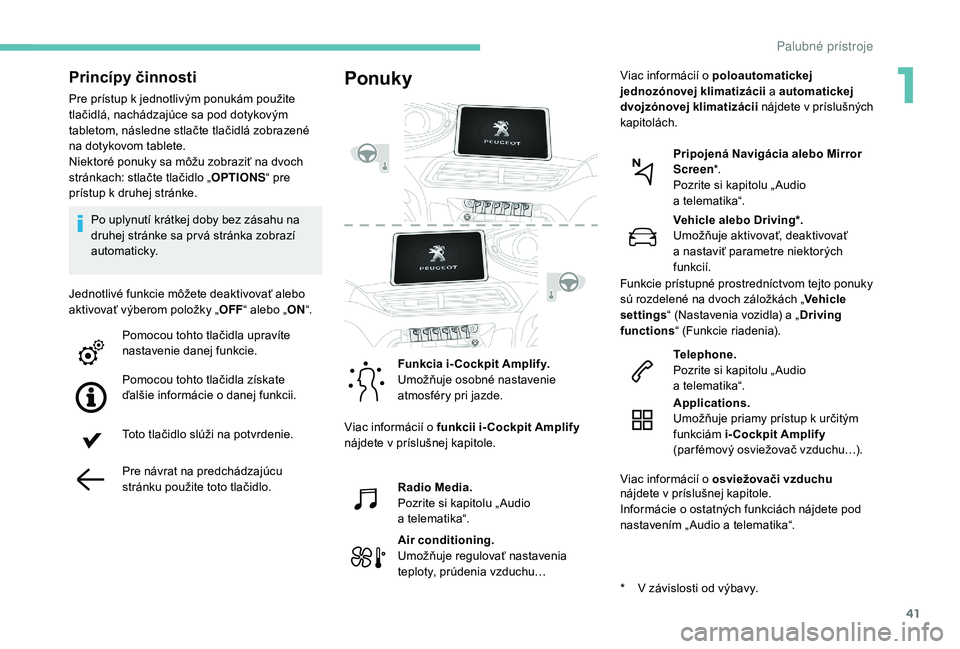
41
Princípy činnosti
Pre prístup k jednotlivým ponukám použite
t lačidlá, nachádzajúce sa pod dotykovým
tabletom, následne stlačte tlačidlá zobrazené
na dotykovom tablete.
Niektoré ponuky sa môžu zobraziť na dvoch
stránkach: stlačte tlačidlo „ OPTIONS“ pre
prístup k
druhej stránke.
Po uplynutí krátkej doby bez zásahu na
druhej stránke sa pr vá stránka zobrazí
automaticky.
Jednotlivé funkcie môžete deaktivovať alebo
aktivovať výberom položky „ OFF“ alebo „ ON“.
Pomocou tohto tlačidla upravíte
nastavenie danej funkcie.
Pomocou tohto tlačidla získate
ďalšie informácie o
danej funkcii.
Toto tlačidlo slúži na potvrdenie.
Pre návrat na predchádzajúcu
stránku použite toto tlačidlo.
Ponuky
Funkcia i- Cockpit Amplify.
Umožňuje osobné nastavenie
atmosféry pri jazde.
Radio Media.
Pozrite si kapitolu „ Audio
a
telematika“.
Air conditioning.
Umožňuje regulovať nastavenia
teploty, prúdenia vzduchu… Pripojená Navigácia alebo Mirror
Screen
*.
Pozrite si kapitolu „ Audio
a telematika“.
Vehicle alebo Driving*.
Umožňuje aktivovať, deaktivovať
a nastaviť parametre niektorých
funkcií.
Telephone.
Pozrite si kapitolu „ Audio
a
telematika“.
Applications.
Umožňuje priamy prístup k
určitým
funkciám i-Cockpit Amplify
(par fémový osviežovač vzduchu…).
Viac informácií o
osviežovači vzduchu
*
V z
ávislosti od výbavy.
Funkcie prístupné prostredníctvom tejto ponuky
sú rozdelené na dvoch záložkách „
Vehicle
settings “ (Nastavenia vozidla) a „ Driving
functions “ (Funkcie riadenia).
Viac informácií o funkcii i- Cockpit Amplify
nájdete v
príslušnej kapitole. Viac informácií o
poloautomatickej
jednozónovej klimatizácii a automatickej
dvojzónovej klimatizácii nájdete v
p
ríslušných
kapitolách.
nájdete v
príslušnej kapitole.
Informácie o
ostatných funkciách nájdete pod
nastavením „ Audio a
telematika“.
1
Palubn
Page 44 of 364
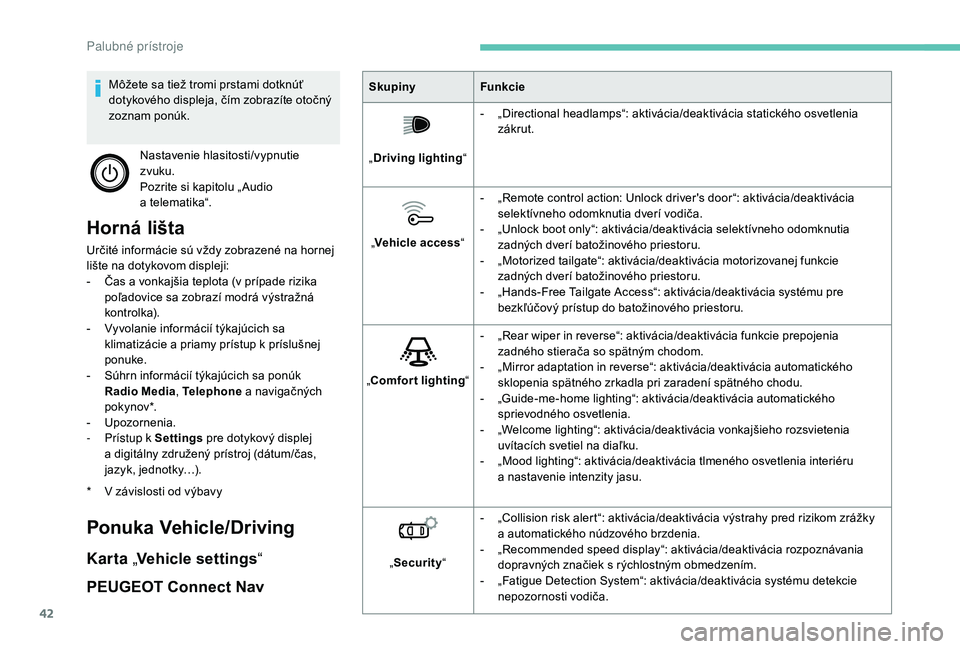
42
Horná lišta
Určité informácie sú vždy zobrazené na hornej
lište na dotykovom displeji:
-
Č
as a vonkajšia teplota (v prípade rizika
poľadovice sa zobrazí modrá výstražná
ko nt r o lka).
-
V
yvolanie informácií týkajúcich sa
klimatizácie a
priamy prístup k príslušnej
ponuke.
-
S
úhrn informácií týkajúcich sa ponúk
Radio Media , Telephone a
navigačných
p o k y n ov *.
-
U
pozornenia.
-
P
rístup k Settings pre dotykový displej
a
digitálny združený prístroj (dátum/čas,
jazyk, jednotky…).
Ponuka Vehicle/Driving
Karta „ Vehicle settings “
PEUGEOT Connect Nav
* V závislosti od výbavy Skupiny
Funkcie
„ Driving lighting “-
„
Directional headlamps“: aktivácia/deaktivácia statického osvetlenia
zákrut.
„ Vehicle access “-
„
Remote control action: Unlock driver's door“: aktivácia/deaktivácia
selektívneho odomknutia dverí vodiča.
-
„
Unlock boot only“: aktivácia/deaktivácia selektívneho odomknutia
zadných dverí batožinového priestoru.
-
„
Motorized tailgate“: aktivácia/deaktivácia motorizovanej funkcie
zadných dverí batožinového priestoru.
-
„
Hands-Free Tailgate Access“: aktivácia/deaktivácia systému pre
bezkľúčový prístup do batožinového priestoru.
„Comfor t lighting “-
„
Rear wiper in reverse“: aktivácia/deaktivácia funkcie prepojenia
zadného stierača so spätným chodom.
-
„
Mirror adaptation in reverse“: aktivácia/deaktivácia automatického
sklopenia spätného zrkadla pri zaradení spätného chodu.
-
„
Guide-me-home lighting“: aktivácia/deaktivácia automatického
sprievodného osvetlenia.
-
„
Welcome lighting“: aktivácia/deaktivácia vonkajšieho rozsvietenia
uvítacích svetiel na diaľku.
-
„
Mood lighting“: aktivácia/deaktivácia tlmeného osvetlenia interiéru
a nastavenie intenzity jasu.
„ Security “-
„
Collision risk alert“: aktivácia/deaktivácia výstrahy pred rizikom zrážky
a
automatického núdzového brzdenia.
-
„
Recommended speed display“: aktivácia/deaktivácia rozpoznávania
dopravných značiek s
rýchlostným obmedzením.
-
„
Fatigue Detection System“: aktivácia/deaktivácia systému detekcie
nepozornosti vodiča.
Môžete sa tiež tromi prstami dotknúť
dotykového displeja, čím zobrazíte otočný
zoznam ponúk.
Nastavenie hlasitosti/vypnutie
zvuku.
Pozrite si kapitolu „ Audio
a telematika“.
Palubn
Page 293 of 364
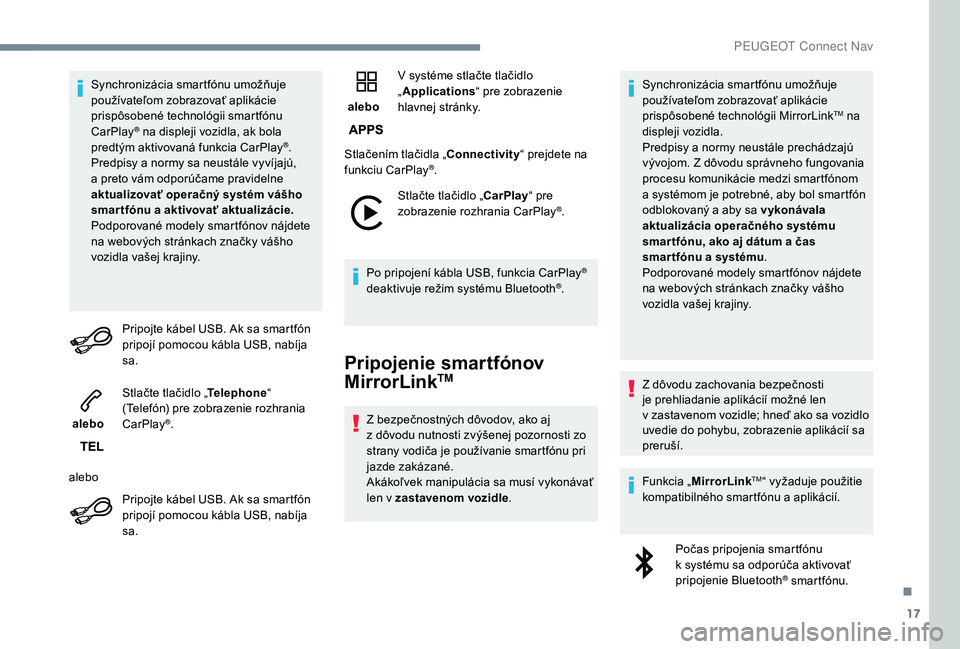
17
Synchronizácia smartfónu umožňuje
používateľom zobrazovať aplikácie
prispôsobené technológii smartfónu
CarPlay
® na displeji vozidla, ak bola
predtým aktivovaná funkcia CarPlay®.
Predpisy a
normy sa neustále vyvíjajú,
a preto vám odporúčame pravidelne
aktualizovať operačný systém vášho
smar tfónu a
aktivovať aktualizácie.
Podporované modely smartfónov nájdete
na webových stránkach značky vášho
vozidla vašej krajiny.
Pripojte kábel USB. Ak sa smartfón
pripojí pomocou kábla USB, nabíja
sa.
alebo Stlačte tlačidlo „
Telephone“
(Telefón) pre zobrazenie rozhrania
CarPlay
®.
alebo Pripojte kábel USB. Ak sa smartfón
pripojí pomocou kábla USB, nabíja
sa. alebo
V systéme stlačte tlačidlo
„
Applications “ pre zobrazenie
hlavnej stránky.
Stlačením tlačidla „Connectivity “ prejdete na
funkciu CarPlay
®.
Stlačte tlačidlo „CarPlay “ pre
zobrazenie rozhrania CarPlay
®.
Po pripojení kábla USB, funkcia CarPlay
®
deaktivuje režim systému Bluetooth®.
Pripojenie smartfónov
MirrorLinkTM
Z bezpečnostných dôvodov, ako aj
z dôvodu nutnosti zvýšenej pozornosti zo
strany vodiča je používanie smartfónu pri
jazde zakázané.
Akákoľvek manipulácia sa musí vykonávať
len v
zastavenom vozidle . Synchronizácia smartfónu umožňuje
používateľom zobrazovať aplikácie
prispôsobené technológii MirrorLink
TM na
displeji vozidla.
Predpisy a
normy neustále prechádzajú
vývojom. Z dôvodu správneho fungovania
procesu komunikácie medzi smartfónom
a
systémom je potrebné, aby bol smartfón
odblokovaný a
aby sa vykonávala
aktualizácia operačného systému
smar tfónu, ako aj dátum a
čas
smar tfónu a
systému .
Podporované modely smartfónov nájdete
na webových stránkach značky vášho
vozidla vašej krajiny.
Z dôvodu zachovania bezpečnosti
je prehliadanie aplikácií možné len
v
z
astavenom vozidle; hneď ako sa vozidlo
uvedie do pohybu, zobrazenie aplikácií sa
preruší.
Funkcia „ MirrorLink
TM“ vyžaduje použitie
kompatibilného smartfónu a aplikácií.
Počas pripojenia smartfónu
k
systému sa odporúča aktivovať
pripojenie Bluetooth
® smartfónu.
.
PEUGEOT Connect Nav
Page 295 of 364
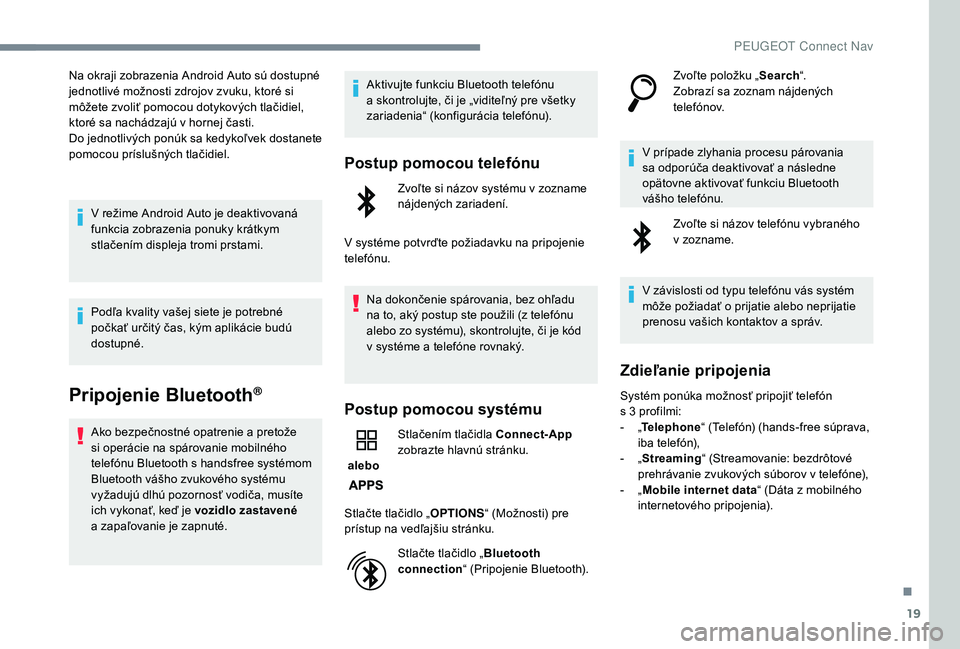
19
Na okraji zobrazenia Android Auto sú dostupné
jednotlivé možnosti zdrojov zvuku, ktoré si
môžete zvoliť pomocou dotykových tlačidiel,
ktoré sa nachádzajú v hornej časti.
Do jednotlivých ponúk sa kedykoľvek dostanete
pomocou príslušných tlačidiel.
V režime Android Auto je deaktivovaná
funkcia zobrazenia ponuky krátkym
stlačením displeja tromi prstami.
Podľa kvality vašej siete je potrebné
počkať určitý čas, kým aplikácie budú
dostupné.
Pripojenie Bluetooth®
Ako bezpečnostné opatrenie a pretože
s i operácie na spárovanie mobilného
telefónu Bluetooth s
handsfree systémom
Bluetooth vášho zvukového systému
vyžadujú dlhú pozornosť vodiča, musíte
ich vykonať, keď je vozidlo zastavené
a
zapaľovanie je zapnuté. Aktivujte funkciu Bluetooth telefónu
a
skontrolujte, či je „viditeľný pre všetky
zariadenia“ (konfigurácia telefónu).
Postup pomocou telefónu
Zvoľte si názov systému v zozname
n ájdených zariadení.
V systéme potvrďte požiadavku na pripojenie
telefónu.
Na dokončenie spárovania, bez ohľadu
na to, aký postup ste použili (z telefónu
alebo zo systému), skontrolujte, či je kód
v
systéme a telefóne rovnaký.
Postup pomocou systému
alebo Stlačením tlačidla Connect-App
zobrazte hlavnú stránku.
Stlačte tlačidlo „ OPTIONS“ (Možnosti) pre
prístup na vedľajšiu stránku.
Stlačte tlačidlo „ Bluetooth
connection “ (Pripojenie Bluetooth). Zvoľte položku „
Search“.
Zobrazí sa zoznam nájdených
telefónov.
V prípade zlyhania procesu párovania
sa odporúča deaktivovať a následne
opätovne aktivovať funkciu Bluetooth
vášho telefónu.
Zvoľte si názov telefónu vybraného
v zozname.
V závislosti od typu telefónu vás systém
môže požiadať o prijatie alebo neprijatie
prenosu vašich kontaktov a správ.
Zdieľanie pripojenia
Systém ponúka možnosť pripojiť telefón
s
3 profilmi:
-
„T
elephone “ (Telefón) (hands-free súprava,
iba telefón),
-
„ S
treaming “ (Streamovanie: bezdrôtové
prehrávanie zvukových súborov v
telefóne),
-
„ M
obile internet data “ (Dáta z
mobilného
internetového pripojenia).
.
PEUGEOT Connect Nav
Page 301 of 364
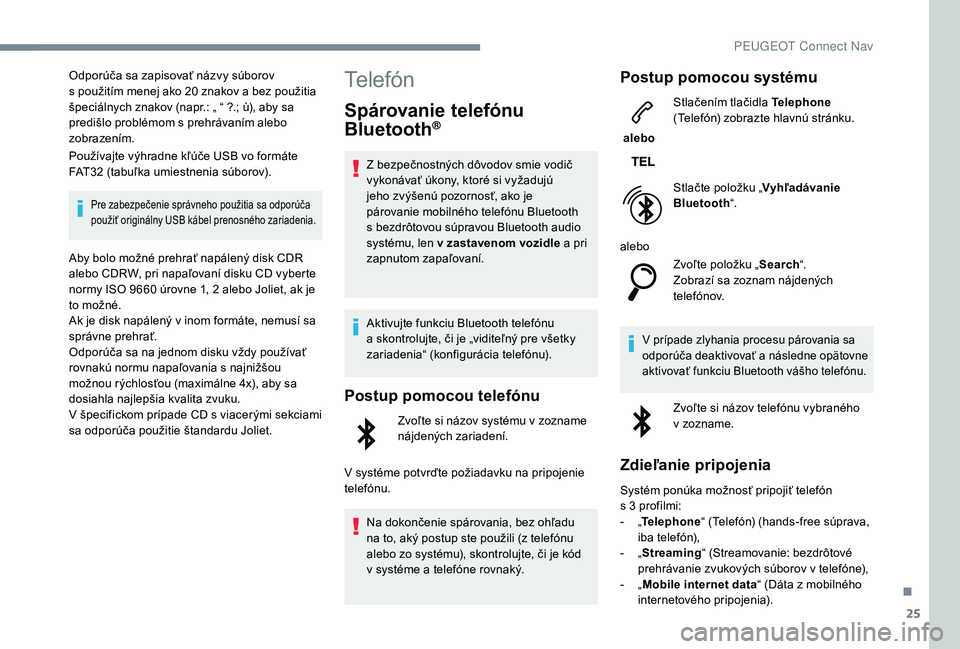
25
Odporúča sa zapisovať názvy súborov
s použitím menej ako 20 znakov a bez použitia
špeciálnych znakov (napr.: „ “ ?.; ù), aby sa
predišlo problémom s
prehrávaním alebo
zobrazením.
Používajte výhradne kľúče USB vo formáte
FAT32
(tabuľka umiestnenia súborov).
Pre zabezpečenie správneho použitia sa odporúča
použiť originálny USB kábel prenosného zariadenia.
Aby bolo možné prehrať napálený disk CDR
alebo CDRW, pri napaľovaní disku CD vyberte
normy ISO 9660 úrovne 1, 2 alebo Joliet, ak je
to možné.
Ak je disk napálený v
inom formáte, nemusí sa
správne prehrať.
Odporúča sa na jednom disku vždy používať
rovnakú normu napaľovania s
najnižšou
možnou rýchlosťou (maximálne 4x), aby sa
dosiahla najlepšia kvalita zvuku.
V špecifickom prípade CD s
viacerými sekciami
sa odporúča použitie štandardu Joliet.
Telefón
Spárovanie telefónu
Bluetooth®
Z bezpečnostných dôvodov smie vodič
vykonávať úkony, ktoré si vyžadujú
jeho zvýšenú pozornosť, ako je
párovanie mobilného telefónu Bluetooth
s
bezdrôtovou súpravou Bluetooth audio
systému, len v
zastavenom vozidle a pri
zapnutom zapaľovaní.
Aktivujte funkciu Bluetooth telefónu
a
skontrolujte, či je „viditeľný pre všetky
zariadenia“ (konfigurácia telefónu).
Postup pomocou telefónu
Zvoľte si názov systému v zozname
n ájdených zariadení.
V systéme potvrďte požiadavku na pripojenie
telefónu. Na dokončenie spárovania, bez ohľadu
na to, aký postup ste použili (z telefónu
alebo zo systému), skontrolujte, či je kód
v
systéme a telefóne rovnaký.
Postup pomocou systému
alebo Stlačením tlačidla Telephone
(Telefón) zobrazte hlavnú stránku.
Stlačte položku „
Vyhľadávanie
Bluetooth “.
alebo Zvoľte položku „ Search“.
Zobrazí sa zoznam nájdených
telefónov.
V prípade zlyhania procesu párovania sa
odporúča deaktivovať a následne opätovne
aktivovať funkciu Bluetooth vášho telefónu.
Zvoľte si názov telefónu vybraného
v zozname.
Zdieľanie pripojenia
Systém ponúka možnosť pripojiť telefón
s 3 profilmi:
-
„T
elephone “ (Telefón) (hands-free súprava,
iba telefón),
-
„ S
treaming “ (Streamovanie: bezdrôtové
prehrávanie zvukových súborov v
telefóne),
-
„ M
obile internet data “ (Dáta z
mobilného
internetového pripojenia).
.
PEUGEOT Connect Nav
Page 302 of 364
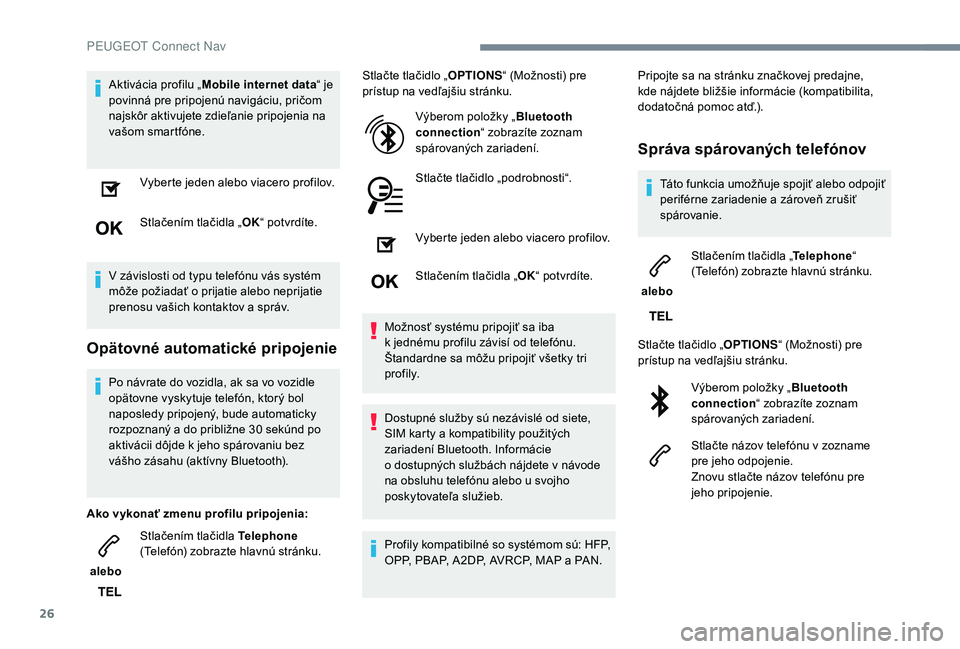
26
Aktivácia profilu „Mobile internet data “ je
povinná pre pripojenú navigáciu, pričom
najskôr aktivujete zdieľanie pripojenia na
vašom smartfóne.
Vyberte jeden alebo viacero profilov.
Stlačením tlačidla „ OK“ potvrdíte.
V závislosti od typu telefónu vás systém
môže požiadať o
prijatie alebo neprijatie
prenosu vašich kontaktov a
správ.
Opätovné automatické pripojenie
Po návrate do vozidla, ak sa vo vozidle
opätovne vyskytuje telefón, ktorý bol
naposledy pripojený, bude automaticky
rozpoznaný a do približne 30 sekúnd po
aktivácii dôjde k
jeho spárovaniu bez
vášho zásahu (aktívny Bluetooth).
Ako vykonať zmenu profilu pripojenia:
alebo Stlačením tlačidla Telephone
(Telefón) zobrazte hlavnú stránku. Stlačte tlačidlo „
OPTIONS“ (Možnosti) pre
prístup na vedľajšiu stránku.
Výberom položky „ Bluetooth
connection “ zobrazíte zoznam
spárovaných zariadení.
Stlačte tlačidlo „podrobnosti“.
Vyberte jeden alebo viacero profilov.
Stlačením tlačidla „ OK“ potvrdíte.
Možnosť systému pripojiť sa iba
k jednému profilu závisí od telefónu.
Štandardne sa môžu pripojiť všetky tri
profily.
Dostupné služby sú nezávislé od siete,
SIM karty a
kompatibility použitých
zariadení Bluetooth. Informácie
o
dostupných službách nájdete v návode
na obsluhu telefónu alebo u
svojho
poskytovateľa služieb.
Profily kompatibilné so systémom sú: HFP,
OPP, PBAP, A 2DP, AVRCP, MAP a
PAN.Pripojte sa na stránku značkovej predajne,
kde nájdete bližšie informácie (kompatibilita,
dodatočná pomoc atď.).
Správa spárovaných telefónov
Táto funkcia umožňuje spojiť alebo odpojiť
periférne zariadenie a
zároveň zrušiť
spárovanie.
alebo Stlačením tlačidla „
Telephone“
(Telefón) zobrazte hlavnú stránku.
Stlačte tlačidlo „ OPTIONS“ (Možnosti) pre
prístup na vedľajšiu stránku.
Výberom položky „ Bluetooth
connection “ zobrazíte zoznam
spárovaných zariadení.
Stlačte názov telefónu v
zozname
pre jeho odpojenie.
Znovu stlačte názov telefónu pre
jeho pripojenie.
PEUGEOT Connect Nav
Page 303 of 364
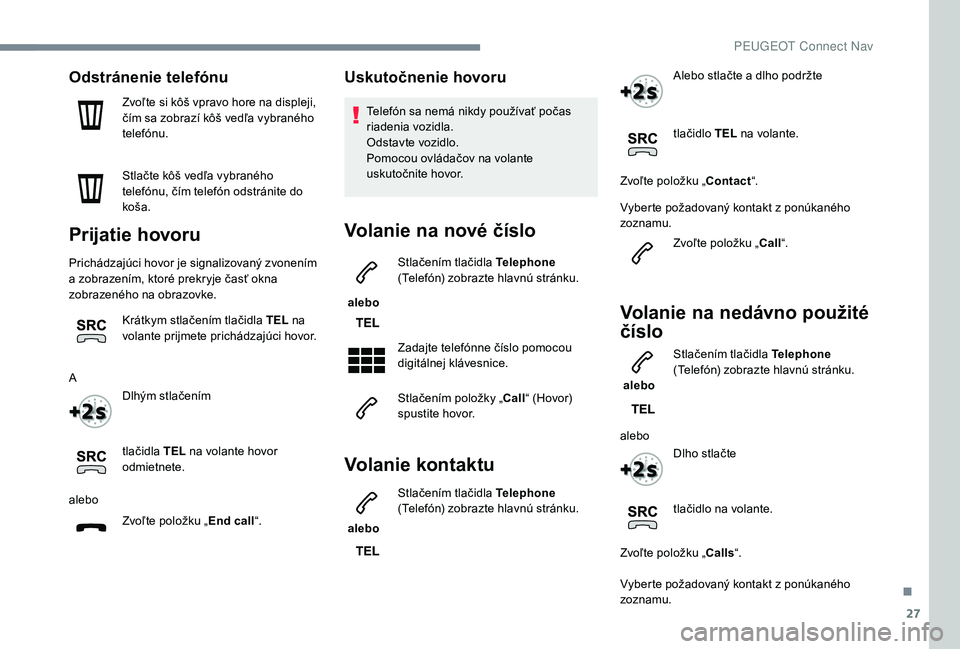
27
Odstránenie telefónu
Zvoľte si kôš vpravo hore na displeji,
čím sa zobrazí kôš vedľa vybraného
telefónu.
Stlačte kôš vedľa vybraného
telefónu, čím telefón odstránite do
koša.
Prijatie hovoru
Prichádzajúci hovor je signalizovaný zvonením
a zobrazením, ktoré prekryje časť okna
zobrazeného na obrazovke.
Krátkym stlačením tlačidla TEL na
volante prijmete prichádzajúci hovor.
A Dlhým stlačením
tlačidla TEL na volante hovor
odmietnete.
alebo Zvoľte položku „ End call“.
Uskutočnenie hovoru
Telefón sa nemá nikdy používať počas
riadenia vozidla.
Odstavte vozidlo.
Pomocou ovládačov na volante
uskutočnite hovor.
Volanie na nové číslo
alebo Stlačením tlačidla Telephone
(Telefón) zobrazte hlavnú stránku.
Zadajte telefónne číslo pomocou
digitálnej klávesnice.
Stlačením položky „Call “ (Hovor)
spustite hovor.
Volanie kontaktu
alebo Stlačením tlačidla Telephone
(Telefón) zobrazte hlavnú stránku. Alebo stlačte a dlho podržte
tlačidlo TEL na volante.
Zvoľte položku „Contact “.
Vyberte požadovaný kontakt z ponúkaného
zoznamu.
Zvoľte položku „Call “.
Volanie na nedávno použité
číslo
alebo Stlačením tlačidla Telephone
(Telefón) zobrazte hlavnú stránku.
alebo Dlho stlačte
tlačidlo na volante.
Zvoľte položku „Calls “.
Vyberte požadovaný kontakt z
ponúkaného
zoznamu.
.
PEUGEOT Connect Nav